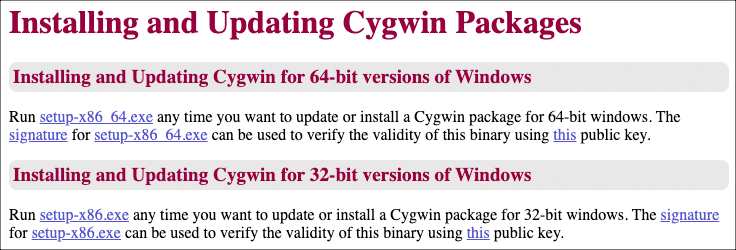Ten poradnik przeprowadzi Cię przez proces instalacji OpenSSL w systemie Windows z Cygwin. OpenSSL to bardzo przydatny zestaw narzędzi wiersza poleceń typu open source do pracy z SSL /TLS certyfikaty i żądania podpisania certyfikatów (CSRs). Dzięki OpenSSL możesz łatwo:
- Konwertuj między różnymi formatami plików certyfikatów (na przykład generowanie pliku PFX / P12 z pliku PEM lub PKS # 7 / P7B)
- Wygeneruj żądanie podpisania certyfikatu (CSR)
- Potwierdź, że klucz prywatny pasuje do CSR i certyfikat
- Wyodrębnij certyfikaty i klucz prywatny z pliku PFX / P12
openssl version. Dystrybucje Linuksa prawdopodobnie będą wyświetlać coś podobnego OpenSSL 1.1.1 11 Sep 2018. macOS używa rozwidlonej wersji OpenBSD, LibreSSL, więc prawdopodobnie zobaczysz coś takiego LibreSSL 2.6.5.Zainstaluj Cygwin i OpenSSL
Cygwin oferuje prosty sposób instalacji dużej kolekcji darmowego oprogramowania typu open source (w tym OpenSSL) w systemie Windows. Aby zainstalować Cygwin z OpenSSL:
-
Odwiedzić https://cygwin.com/install.html i pobierz odpowiedni instalator dla swojego systemu operacyjnego (32- lub 64-bitowy).
-
Otwórz instalator
.exeplik i kliknij Następne> przycisk w wyświetlonym oknie. (Może być konieczne kliknięcie ostrzeżenia Kontrola konta użytkownika, aby uruchomić instalatora). -
Upewnij się, że Zainstaluj z Internetu jest zaznaczone, a następnie kliknij Następne> przycisk.
-
Pozostawiać Katalog główny i Zainstaluj dla w ustawieniach domyślnych (chyba że wiesz, że masz powód, aby je zmienić), a następnie kliknij przycisk Następne> przycisk.
-
Wybierz lokalny katalog pakietu, a następnie kliknij Następne> przycisk. (Ponownie domyślnie jest prawdopodobnie w porządku).
-
Wybierz odpowiednie ustawienie połączenia z Internetem, a następnie kliknij Następne> przycisk.
-
Wybierz witrynę pobierania z listy, a następnie kliknij Następne> przycisk.
-
Instalator pobierze aplikację instalacyjną, a następnie ją uruchomi.
-
Wpisz „openssl” w Szukaj pole, a następnie przejdź do Wszystko> Baza Pakiet Kolumna.
-
Znajdź linię za pomocą openssl, a następnie wybierz najnowszą wersję z menu rozwijanego po prawej stronie Nowości Kolumna.
-
W tym momencie możesz kontynuować wyszukiwanie i wybieranie pakietów, które chcesz zainstalować, lub po prostu kontynuować instalację (zawsze możesz ponownie uruchomić aplikację, aby zainstalować lub usunąć poszczególne pakiety). Kiedy będziesz gotowy, kliknij Następne> przycisk.
-
Kliknij Następne> ponownie.
-
Instalator Cygwin rozpocznie pobieranie plików niezbędnych do instalacji. W podstawowej instalacji Cygwin jest dużo plików, więc ukończenie może chwilę potrwać.
-
Wybierz, czy chcesz utworzyć ikony na pulpicie i / lub w menu Start, a następnie kliknij koniec przycisk.
-
Sprawdź, czy masz zainstalowany OpenSSL, otwierając aplikację terminalu Cygwin i wpisując
openssl versionw wierszu polecenia. Gotowe!